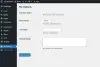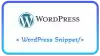Đây là một snippet hữu ích dành cho các lập trình viên WordPress "Thêm field Họ và Tên thanh toán vào Biểu mẫu đăng ký trên trang Tài khoản của WooCommerce".
Nếu bạn học cách thêm các trường văn bản đơn giản này, thì bạn có thể thêm bất kỳ trường nhập tùy chỉnh nào vào biểu mẫu đăng ký, chẳng hạn như danh sách thả xuống, nút radio, checkbox ... - và liên kết những trường này với các trường người dùng WooCommerce / WordPress có liên quan.
Hướng dẫn thêm trường First & Last Name vào Form đăng ký tài khoản
Snippet code bên dưới sẽ giúp bạn thêm vào hai trường dữ liệu First & Last Name vào trong form đăng ký My Account.
<?php
///////////////////////////////
// 1. ADD FIELDS
add_action( 'woocommerce_register_form_start', 'bbloomer_add_name_woo_account_registration' );
function bbloomer_add_name_woo_account_registration() {
?>
<p class="form-row form-row-first">
<label for="reg_billing_first_name"><?php _e( 'First name', 'woocommerce' ); ?> <span class="required">*</span></label>
<input type="text" class="input-text" name="billing_first_name" id="reg_billing_first_name" value="<?php if ( ! empty( $_POST['billing_first_name'] ) ) esc_attr_e( $_POST['billing_first_name'] ); ?>" />
</p>
<p class="form-row form-row-last">
<label for="reg_billing_last_name"><?php _e( 'Last name', 'woocommerce' ); ?> <span class="required">*</span></label>
<input type="text" class="input-text" name="billing_last_name" id="reg_billing_last_name" value="<?php if ( ! empty( $_POST['billing_last_name'] ) ) esc_attr_e( $_POST['billing_last_name'] ); ?>" />
</p>
<div class="clear"></div>
<?php
}
///////////////////////////////
// 2. VALIDATE FIELDS
add_filter( 'woocommerce_registration_errors', 'bbloomer_validate_name_fields', 10, 3 );
function bbloomer_validate_name_fields( $errors, $username, $email ) {
if ( isset( $_POST['billing_first_name'] ) && empty( $_POST['billing_first_name'] ) ) {
$errors->add( 'billing_first_name_error', __( '<strong>Error</strong>: First name is required!', 'woocommerce' ) );
}
if ( isset( $_POST['billing_last_name'] ) && empty( $_POST['billing_last_name'] ) ) {
$errors->add( 'billing_last_name_error', __( '<strong>Error</strong>: Last name is required!.', 'woocommerce' ) );
}
return $errors;
}
///////////////////////////////
// 3. SAVE FIELDS
add_action( 'woocommerce_created_customer', 'bbloomer_save_name_fields' );
function bbloomer_save_name_fields( $customer_id ) {
if ( isset( $_POST['billing_first_name'] ) ) {
update_user_meta( $customer_id, 'billing_first_name', sanitize_text_field( $_POST['billing_first_name'] ) );
update_user_meta( $customer_id, 'first_name', sanitize_text_field($_POST['billing_first_name']) );
}
if ( isset( $_POST['billing_last_name'] ) ) {
update_user_meta( $customer_id, 'billing_last_name', sanitize_text_field( $_POST['billing_last_name'] ) );
update_user_meta( $customer_id, 'last_name', sanitize_text_field($_POST['billing_last_name']) );
}
}Giải thích
Bước 1 - Thêm field vào Form
Bước 2 - Kiểm tra dữ liệu người dùng truyền vào phải đủ dữ liệu first name và last name.
Bước 3 - Lưu dữ liệu người dùng đã nhập